こんにちは、けいたろー通信のカクタケイ(@kakutakei)です。
仕事場でWindowsとMacの両方を使っているんですが、あまり物を増やしたくないのでどちらのOSにも対応したキーボードが必要になりました。
各社から様々な製品から探したところ、デザインがポップな印象でオシャレかつ様々なOSの端末に接続できる、ロジクールK380 マルチデバイスBluetoothキーボードを導入することにしました。

今回購入したグレージュは、2022年10月ごろに追加された新色です!めちゃオシャレなカラーリングです!

ロジクールK380は最大3台の端末を登録して使えるマルチデバイスキーボード。WindowsやMacだけでなく、iPadOSやChrome OSなどの様々なOSに対応している製品です。
特徴的なのはそのデザイン。全体的に丸を基調としているかわいらしさに加え、今回購入したグレージュを含むパープルやピンクなど、あまりPC周辺機器らしくないポップなカラーリングをしています。
デザイン重視の製品にも見えますが、実際に使ってみると基本的なつくりや使い勝手の良さなど、実直に作られた優秀なキーボードだと感じました。
というわけで今回はロジクールK380について、デザインや使って感じたメリット・デメリットについて紹介していきます。
ロジクールK380の外観・仕様

それではさっそく、ロジクールK380を開封していきます。
今回購入したのは2022年末に追加された新色のグレージュです。昨今流行っているグレー系のニュアンスカラーになっており、全体的にくすんだような色味になっています。
| ロジクールK380 マルチデバイスBluetoothキーボード | |
|---|---|
| 色・型番 | ローズ:K380RO グレージュ:K380GY グラファイト:K380BK オフホワイト:K380OW ラベンダー:K380LV |
| サイズ(高さ × 幅 × 奥行き) | 124 × 279 × 16 mm |
| 重量 | 423g(電池含む) |
| 配列 | JIS配列 |
| 接続方式 | Bluetooth Classic 3.0 最大10mまで |
| 対応製品 | Chrome OS Windows 10以降 macOS 10.15以降 iOS・iPadOS 14以降 Android 8以降 Apple TV 第2世代以降 の、Bluetooth対応デバイス |
| 駆動方式 | 単4電池 × 2 |
| 最大駆動時間 | 最大24ヶ月 |
| ペアリング可能台数 | 最大3つのデバイス |
| 価格(定価) | 4,400円(税込) |

本体を取り出しました。テンキーレスのコンパクトタイプなキーボード。
デザインは全体的に丸基調で、本体やキー、文字など細部に渡るまでイメージを整えてあります。色味もしっかりとグレージュに統一されており、キーの色や文字色など、一体感のある印象です。
レイアウトはJISのみとなっており、US配列などはラインナップにありません。プログラミングをする人や、ミニマリストの人にとっては少し残念かも。

コンパクトタイプのキーボードで圧縮されがちなEnterキー周りですが、K380は狭さを感じない作り。右Shiftキーだけが少し小さくも感じますが、使用頻度を考えるとそこまで問題にはならなさそうです。

文字部分のキートップは中央が凹んでいて指に馴染むようになっています。最上段・最下段は凸形状なので、あえてキー形状を分けてまで使い勝手を優先してくれているのは嬉しいポイント。

ひっくり返してみると、背面にはロゴ・ゴム足・電池蓋だけとシンプル。必要な印字などはすべて電池蓋を外したところに記載されていました。

電源スイッチは左側面のescキーの隣に。写真の状態は電源オンの状態です。
すぐ下の楕円形はLEDランプで、電源をオンにした直後だけ数秒点灯します。

両手で持って捻ってもガッチリとしていて、デザインだけではない実直な製品だと感じました。
ロジクールK380のメリット・いいところ
つづいて、ロジクールK380を実際に使ってみて感じたメリット・いいところについて紹介します。
タップできる見出し
様々なOSに対応、キーホード配列までしっかり表示

ロジクールK380は様々なOSに対応。一般的なWindowsだけでなく、MacやiPad、Androidタブレットなど、どんな端末でも問題なく使えます。
なかでも「WindowsとMacはキーボードの配列が異なるため、共用は難しいのでは?」と思いますが、K380は問題なく対応済み。OSを検知すると自動でキー配列を最適化してくれるので、使用時に困ることもなし。
iPadOSではJISキーボードを接続してもUS配列として認識されることもありますが、それも見越してキートップに印字してあるのは、使う人のことを丁寧に考えてくれているなと感じます。

共用するキーはキートップの印字で教えてくれる設計。「alt/cmd」「変換/かな」など、一目でみてわかるようになっています。

また、最大3台までの端末をペアリングしておくことで、キーボード左上のF1〜F3キーで切り替えが可能。
自宅と外出先、MacとiPadなど、複数の端末で1つのキーボードを使い回せるので、端末の数の分だけキーボードを用意する必要もなくなります。

ボクも仕事で使っているWindowsとMacのキーボードを1つにまとめられたので、デスクがごちゃつかずにスッキリしました。どちらのパソコンでも同じキーボードなので、慣れ的にもGood。
ファンクション4つに好きなショートカットを割り当てられる
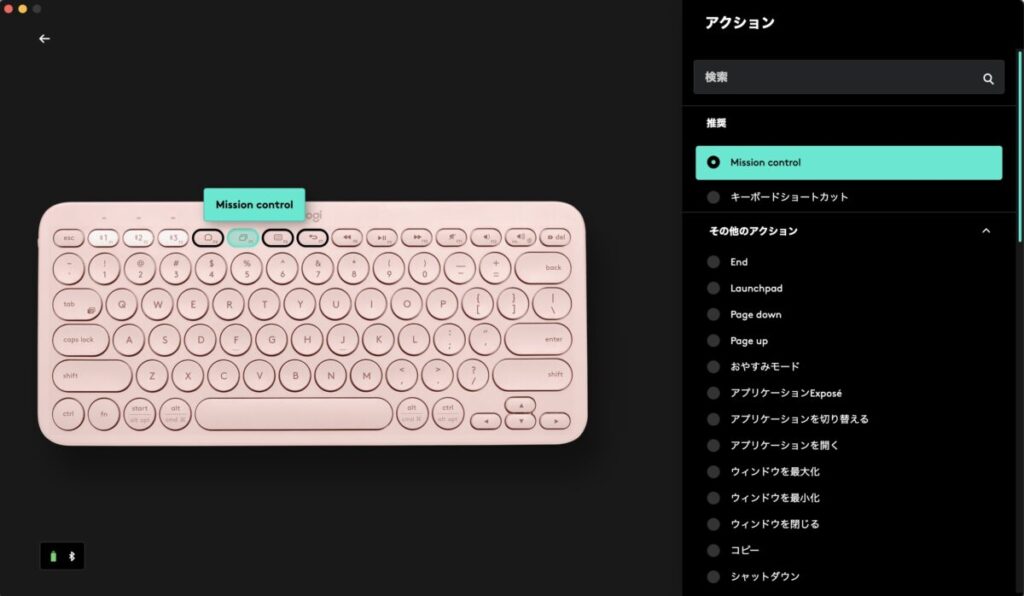
ロジクールK380は、専用のソフトウェア「Logi Options+」を用いることでF4〜F7の4つのファンクションキーに好きなショートカットを割り当てられるので、ワンタッチで必要な機能を呼び出せるようになっています。
例えば、多用するアプリを開くようにしたり、画面キャプチャを撮れるようにしたり、端末をスリープモードに入れるようにしたり。
しかもこれは接続する端末ごとに設定できるので、「Windowsでは○○、Macでは◇◇」と、それぞれの作業内容などに合わせた最適なセッティングができるんです。

特定のキーの同時押しなども設定できるので、この機能を有効活用すると作業効率がグンと改善。ボクはMacでLaunch Padを開くようにしたり、Windowsで画面キャプチャを撮れるようにしています。

あくまでLogi Options+が必要なので、インストールできないiPadやAndroidでは自分で好きなキーを設定できないのがすこし残念なところ。また、会社のパソコンのようなソフトがインストールできない場合も使えません。
ただしその場合でもデフォルトでマルチメディア機能が割り当てられているため、最低限は便利につかえるようになっています。

後半のFAQコーナーにて、OSごとのキー割り当てについて解説しています。
最大24ヶ月の電池持ち

ロジクールK380は単4電池2本で駆動する電池式のBluetoothキーボード。電池式だと持続時間が短そうに感じてしまいますが、なんと最長24ヶ月の超ロングライフを実現しているんです。
同社のバッテリー式フラッグシップキーボード「MX Keys mini」では最長5ヶ月(バックライトONでは最長10日)なので、K380は電池式ながらも比較にならないほど長期間使えます。
それでいて底面が電池収納用に膨らんでいることもなく、電池の存在は全く感じられません。もはやバッテリータイプより電池式の方が便利なレベルです。

購入時から電池が入っているので、電池の心配は2年先まで全くなし。もし突然切れてもコンビニなどですぐに調達可能。ストレスフリーすぎて最高です。
薄型タイプのキーボードだから手首が疲れない

ロジクールK380はノートパソコンのような薄型タイプのキーボードなので手首を上にあげる必要がありません。おかげで自然な角度でタイピングできるので、手首の疲れが最小限に抑えられるんです。

一般的な背の高いキーボードで同じように手首の負荷を減らすには、パームレストを別途用意する必要があります。

また、薄型タイプとはいえ打ち心地も悪くないのがニクいところ。キーストロークは約1mmですが、しっかりとしたタッチでまっすぐ打てました。ノートパソコンのキーボードのようにグラグラすることもなし。
キーストロークが浅いと押したらすぐ入力されるので、タイピングのスピードが上昇するというメリットも。ライターやプログラマー、ブロガーなど、パソコンで大量の文字を打ち込む仕事をしている人にピッタリです。

使い始めだけはその浅いストロークに手がなれず、指を叩きつける形になるので多少疲れも出るかも。すぐになれてラクになるので、諦めずに2〜3日使い続けるのがおすすめです。
デスクに置きやすいコンパクトサイズ

ロジクールK380はテンキーレスのコンパクトサイズ。デスクに置いてもマウス操作の邪魔になりにくく、持ち運ぶ際もバッグのなかにすっぽりと収まります。

コンパクトサイズとはいえ、キーピッチは約18mmと立派。一般的なノートパソコンと同等のサイズ感なので、「キーが近すぎる・遠すぎる」などの不満はなしありません。

テンキーが省かれているので数字を大量に入力するExcelや伝票・会計ソフトなどを使う人には向いていませんが、文書作成などの一般的な用途なら問題ありません。
ロジクールK380のデメリット・気になるところ
続いて、ロジクールK380を使ってみて感じたデメリット・気になるところについて紹介します。
タップできる見出し
丸型のキーには少し慣れが必要、すぐなれる

ロジクールK380は丸型のキーを採用しているため、四角型と比べると一回りキーが小さめ。他のキーボード以上にキーの真ん中をタイプしないといけないので、使うには少しだけ慣れが必要です。
とはいえ、1ヶ月などの長期的なものではなく、2〜3日使っていれば自然と慣れるくらいです。

パソコン操作になれていない人より、タッチタイピングができる人の方が影響があるかも。
ボクも使い始めは丸型のキーになれず、ミスタイプが頻発。3日ほど使っていたらすぐに慣れたのでよかったんですが、最初は「使いにくい」とレポートしようと思ったほどです。
とはいえ、基本的なレイアウトや距離感は他のキーボードと大きく変わらないため慣れてしまえば使い勝手は良好。キーの距離感などを掴んでからは、今まで通りのタイピングができるようになりました。

この記事も全てK380で入力しました。すぐに慣れますし、慣れてしまえばキーの距離感などもちょうどよく、使いやすいキーボードだなと感じています。
接続方法はBluetoothのみ
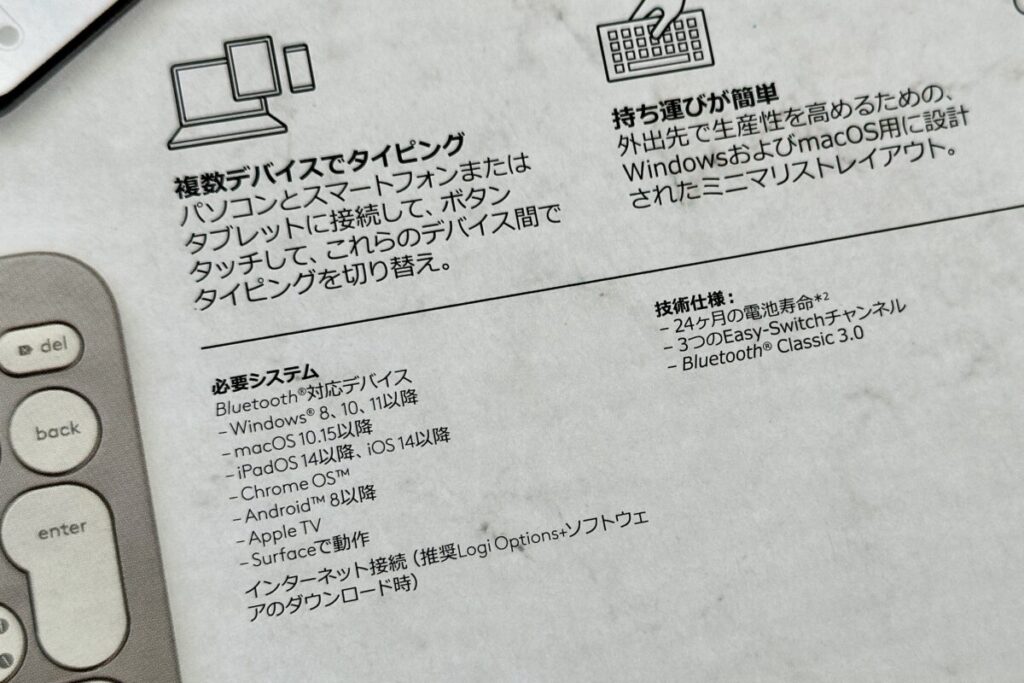
ロジクールK380の接続方法はBluetoothのみ。ロジクールにはUnifyingやBoltといったUSBレシーバータイプの接続方法もありますが、K380は全く対応していません。
UnifyingやBoltはUSBレシーバーをささないと使えませんが、Bluetoothが不安定だったり、そもそも対応していない端末でも使えるメリットがあるので、非対応なのはちょっと惜しいんです。

Bluetoothにもレシーバーにも対応していれば、ケースバイケースで使い分けることもできたので、できれば対応していて欲しかったなと感じています。
もしBluetoothに対応いていないパソコンで使う方法として、USBタイプのBluetoothのレシーバーを装着するのもアリ。Windowsでしか使えないので要注意。
ロジクールK380についてのよくある質問
ロジクールK380 マルチデバイスBluetoothキーボードについてのよくある質問についてお答えします。
タップできる見出し
- Q新しい端末にペアリングしたい時は?
- A
F1〜F3までのキーを3秒間長押しするとペアリングモードになるので、2台目・3台目の端末と接続してください。
4台目以降は上書きになります。F1〜F3を長押しするとペアリングモードになるので、上書き登録してください。その際、上書きされた古い端末とのペアリング情報はなくなります。
- Q最上段のマルチメディアキーを一般的なファンクションキーとして使いたい時は?
- A
一時的にファンクションキーとして使いたい場合は、キーボード下段のfnキーと同時押しすることでファンクションキーとして入力されます。(「fn+F7」でF7が押されたことになります。)
常にファンクションキーとして使いたい場合は、Logi Options+をインストールし、K380の「設定」タブから「F1、F2キーなどを、標準のファンクションキーとして使用」をオンにしてください。
- QMacだと下段の「カタカナひらがな/ローマ字」キーはどんな動作をしますか?
- A
何も動作しません。動作しないだけでなく、キーとして何も入力されない判定になっています。
キーバインドツール(Karabiner-Elements)で再設定しようとしましたが、何も出力がないため、再設定もできませんでした。
- QiOSやAndroidではマルチメディアキーはどういった動作をしますか?
- A
WindowsやMacだけでなく、iOSやAndroid、Chrome OSで全て異なる動作をするようになっています。
特にF4〜F6までが大きく異なりますが、それ以外はマルチメディアキーに書かれているアイコン通りの動作をします。
Windows macOS iOS
iPadOSAndroid Chrome OS F4 ブラウザの
ホーム画面Mission
Controlホーム画面 ← ブラウザの
ホーム画面F5 アプリ切り替え Launchpad ホーム画面 アプリ切り替え アプリ切り替え F6 右クリック
メニュー無効 ← 長押しメニュー 右クリック
メニューF7 戻る ← ← ← ← F8 前のトラック ← ← ← ← F9 再生・停止 ← ← ← ← F10 次のトラック ← ← ← ← F11 ミュート ← ← ← ← F12 ボリューム↓ ← ← ← ← ins ボリューム↑ ← ← ← ← 以下、原文資料を翻訳 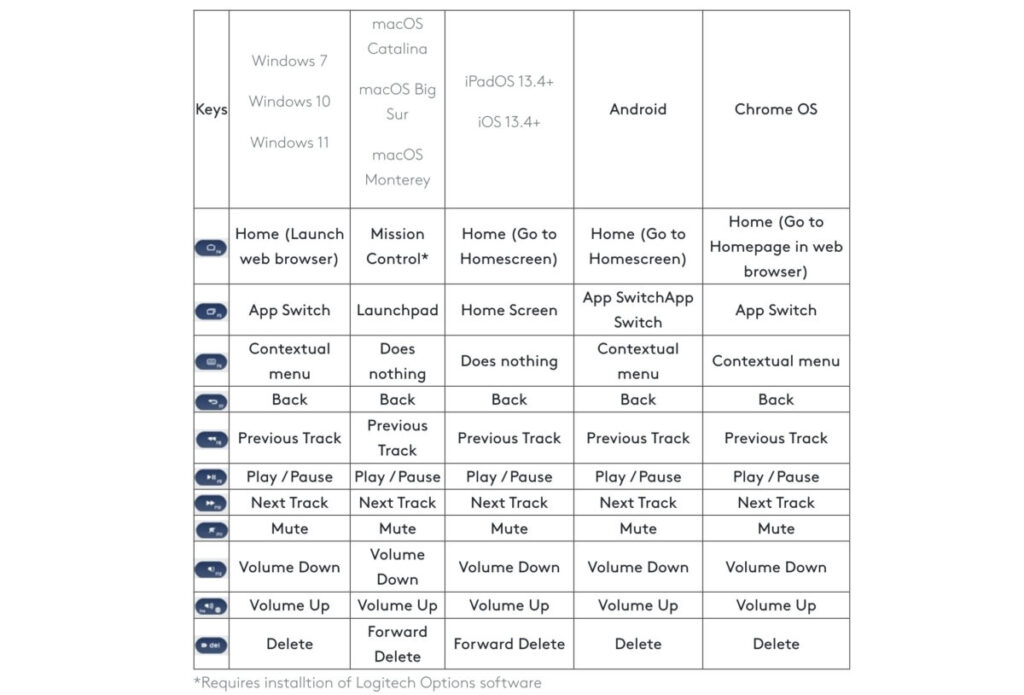
出典:ロジクール公式サイト【K380サポートページ】(原文ママ)
ポップでかわいいのに使い勝手もいいBluetoothキーボード

ロジクールK380を導入したことで、仕事場でのWindows・Macで使うキーボードを統一できました。
まとめられたことでデスクがスッキリしただけでなく、K380のポップなデザインのよさのおかげで気分良く仕事ができるようになったのも嬉しいポイント。
あくまで仕事場のために購入しましたが、「このクオリティなら自宅で使うのにもよさそうだ」と感じたため、色違いのホワイトも自宅用に購入してしまったほど気に入っています。

やっぱり自分が気に入ったものを使うと気分がいいですね!
また、K380と色味を揃えたマウス「M350」や「POP MOUSE」もラインナップされているので、デスクでのトータルコーディネートとして用意するのもアリかも。
ボクはMX Master 3SやM750があるので購入していませんが、もしこのキーボードに興味を持った人で、組み合わせてデスクをオシャレにしたい人は、ぜひ検討してみてはいかがでしょうか。
以上、カクタケイ(@kakutakei)でした。





